ノート:
- このチュートリアルではOracle Cloudへのアクセスが必要です。無料アカウントにサインアップするには、Oracle Cloud Infrastructure Free Tierの開始を参照してください。
- Oracle Cloud Infrastructure資格証明、テナンシおよびコンパートメントの値の例を使用します。演習を完了したら、これらの値をクラウド環境に固有の値に置き換えてください。
ディザスタ・リカバリの構成- Oracle Cloud VMware SolutionでRackWare®を使用するコールド・スタンバイ
イントロダクション
Oracle Cloud VMware Solution環境には最小限のサーバー構成があり、その最小は、事前プロビジョニングとディザスタ・リカバリの実行を維持するためのコストがかかる場合があります。このチュートリアルで説明するオプションでは、オンプレミスまたはクラウド環境のデータをRackWare RMMサーバーにレプリケートして、ワークロードの障害時リカバリを有効にします。Oracle Cloud VMware Solution SDDCのプロビジョニングは、ディザスタ・リカバリの場合にのみ行われます。VMは、RMMイメージ・リポジトリからOracle Cloud VMware Solutionに自動プロビジョニングおよびリカバリされます。
次の図は、チュートリアルで説明されているソリューションの全体的なフローを示しています。
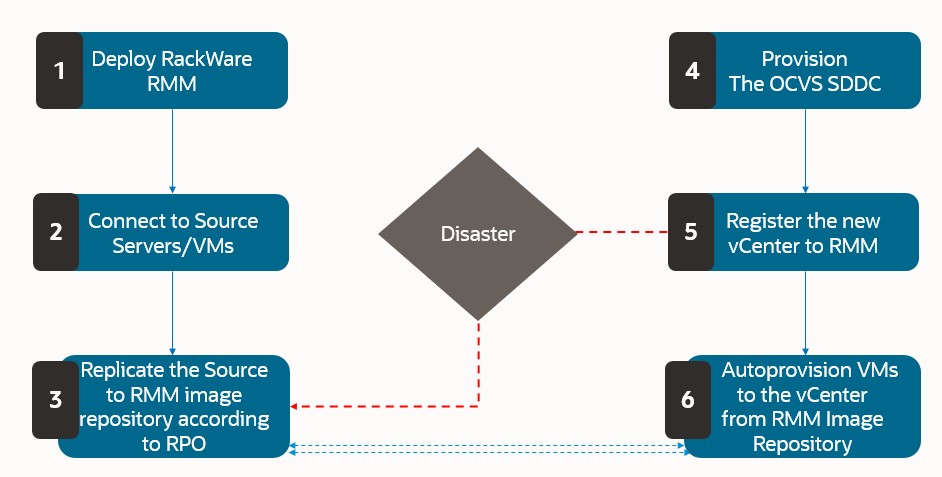
このオプションを使用すると、顧客は1日目からSDDCをプロビジョニングする必要がないため、初期コストを節約できます。ただし、障害時リカバリの場合、アプリケーション・ワークロードのRTOは大きな影響を与える可能性があります。RTOは4時間以上経過し、詳細な説明は「障害時リカバリ・ランブック」セクションにあります。
注意: このアプローチは、Oracle Cloud VMware Solution環境の初期費用を節約することを検討できます。ただし、障害時リカバリの場合、最小RTOは時間/日/日です。Oracle Cloud VMware Solutionのプロビジョニングには約2.5~3時間かかり、データのサイズに応じて、リポジトリからネットワークおよびプロビジョニング・サーバーを作成する追加タスクには時間がかかります。したがって、RTOはコールドディザスタリカバリでは保証できず、このコールドディザスタリカバリシナリオに従うには慎重に考慮する必要があります。
重要なノート: このチュートリアルでは、Oracle Cloud Infrastructure (OCI)ネイティブ・サービスの障害時リカバリについては説明しません。ただし、RackWareを使用して、ネイティブOCIコンピュート・サービスのワークロードをリカバリできます。
目標
このチュートリアルでは、RackWare RMMが、コールド・スタンバイ・ディザスタ・リカバリのユースケースのために、レプリケートされたデータをイメージ・リポジトリからOracle Cloud VMware Solutionにシームレスに自動プロビジョニングし、ディザスタ・リカバリの場合にのみプロビジョニングする方法をまとめています。
前提条件
- OCI環境を効果的に管理するために、RackWareおよび追加コンポーネントのデプロイメントを管理するための管理アクセス。
- ソース・テナンシとOCIテナンシ間の接続性。
- 保護されるVM/サーバー数のRackware Disaster Recoveryライセンス。
- SDDCクラスタに対して識別されるOracle Cloud VMware Solutionノード数のサービス制限。少なくとも1つのSDDCおよび3つのESXiホストが常に使用可能である必要があります。
RackWareで使用される一般的な用語に注意してください。
-
RackWare RMM: Rackware Management Moduleは、移行および障害回復構成を実行するためのWeb UIを提供するソリューションの中核です。
-
ウェーブ: ウェーブは、移行またはディザスタ・リカバリ計画に参加しているサーバーの集合です。
ソリューションの概要
アーキテクチャ図は、OCIにデプロイされたRMMサーバーとイメージ・リポジトリのブロック・ストレージを表しています。ワークロードがOracle Cloud VMware Solutionにデプロイされ、同期がVMのパッシブ・コピーに対して行われる通常の障害回復シナリオとは異なり、ソースからのワークロードはRMMイメージ・リポジトリにレプリケートされます。
次の図は、RackWareを使用したOracle Cloud VMware Solutionによるディザスタ・リカバリのアーキテクチャ表現を示しています。
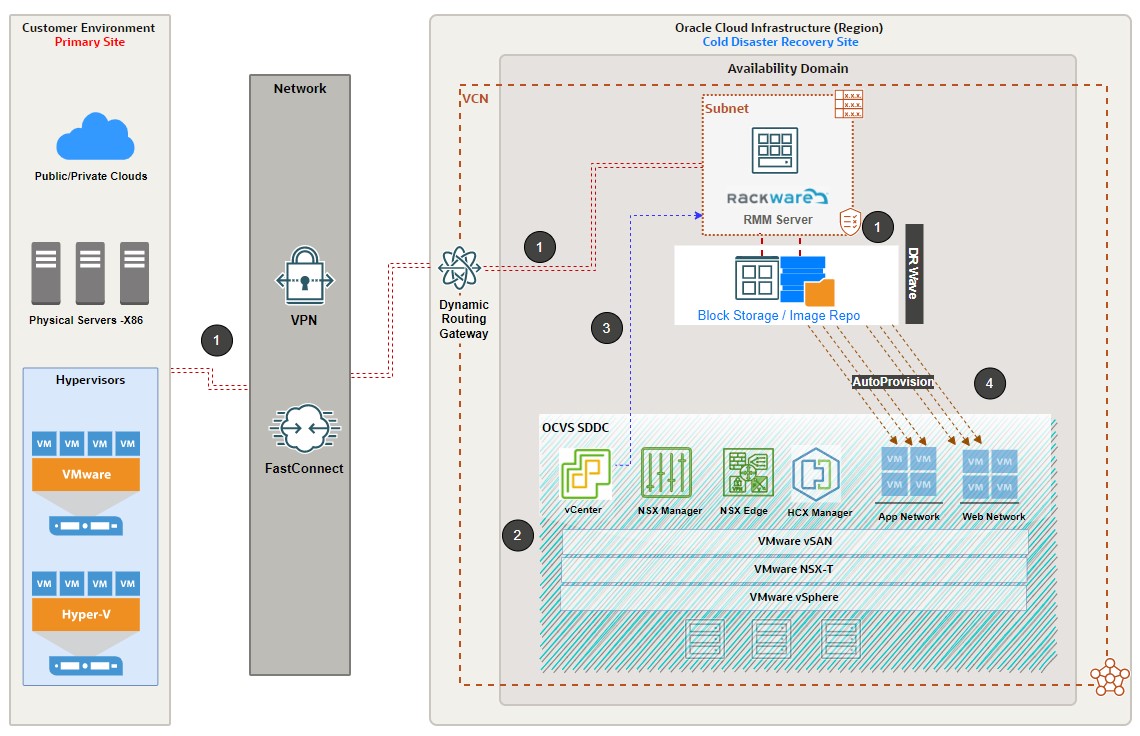
アーキテクチャのOracle Cloud VMware Solution表現は、アーキテクチャ実装の1日目から使用できないことを示すためにシェーディングされています。ただし、プライマリ・サイトで障害が発生した場合にのみプロビジョニングされます。
このアーキテクチャは、次のコンポーネントで構成されます。
- Oracle Cloud VMware Solution SDDC: Oracle Cloud VMware Solutionは、障害発生時に保護されたVMをリカバリするための障害時リカバリ・サイトであり、障害時リカバリの場合にのみプロビジョニングされます。
- RMMサーバー: RackWare管理モジュールは、ワークロードをローカル・リポジトリにレプリケートし、Oracle Cloud VMware Solution環境に自動プロビジョニングするためのRackWareのコア・コンポーネントです。
- OCI FastConnect: ソース・テナンシとOCIテナンシ間の専用のプライベート・ネットワーク接続。リンクの帯域幅要件は、サイト間でレプリケートする必要があるデータのサイズによって異なります。
- VPN: FastConnect実装が不可能なインターネットを介した接続用のOCI IPSec VPN。ただし、VPNは目的のRPOを保証するものではなく、概念実証(POC)にのみこのオプションを使用することをお薦めします。
- ブロック・ストレージ: ブロック・ストレージはRMMサーバーに接続され、ローカル・イメージ・リポジトリのZFSプール容量をスケーリングします。ブロック・ストレージのサイズが、レプリケートする必要があるワークロードのサイズ以上であることを確認します。
タスク1: ディザスタ・リカバリ環境の準備
この項では、Oracle Cloud VMware Solutionがコールド・スタンバイである状態で、障害時リカバリ設定全体を完了するためにRackWare環境を構築するために必要なステップについて説明します。
タスク1: RackWare RMMサーバーのデプロイ
RackWare RMMは、BYOLおよび有料オプションでOCI Marketplaceイメージとして使用できます。
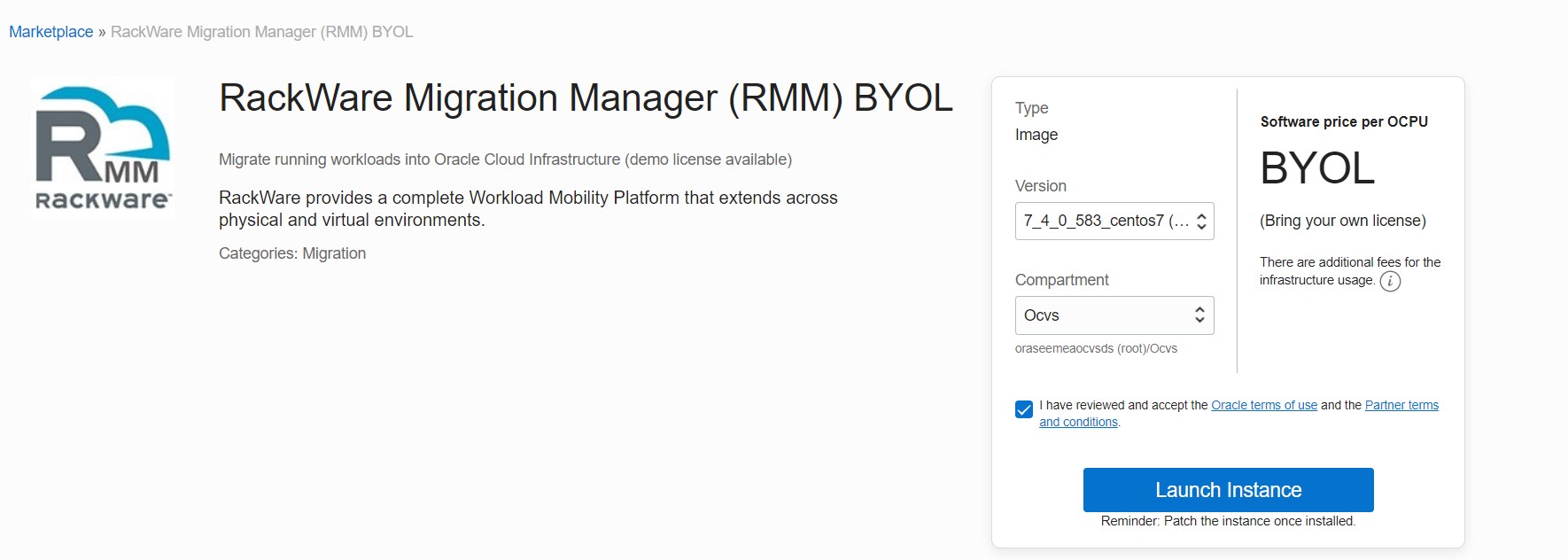
リンクからのインストールおよび構成の手順に従って、Oracle Cloud InfrastructureのRackWare RMM設定を完了します: RackWare RMM OCIの開始
タスク2: ディザスタ・リカバリ・ウェーブの作成
この項では、障害時リカバリ・ウェーブを作成して、ソース環境をRackWare RMMイメージ・リポジトリにレプリケートします。
-
admin資格を使用してRMMサーバーにログインします。
-
「レプリケーション」に移動して「ウェーブ」をクリックし、「(+)」をクリックして「+ウェーブの作成」を選択します。または、「ファイルのアップロード」オプションを使用して、テンプレートを使用してサーバーを一括でアップロードできます。ウェーブの名前を指定し、デフォルト・オプションのままにします。
-
新しく作成したウェーブをクリックし、(+)をクリックしてこのウェーブにホストを追加します。
-
IPアドレス、OSタイプ、資格証明などのソース情報の詳細を入力します。RMMからソースサーバーへのセキュアなアクセスには、Passwordlessオプションを使用することをお勧めします。
-
「キャプチャ」オプションを選択し、次のサンプル・スクリーンショットに示すようにイメージ名を指定する必要があります。このオプションを使用すると、ソースのイメージをローカルRMMローカル・リポジトリに取得できます。
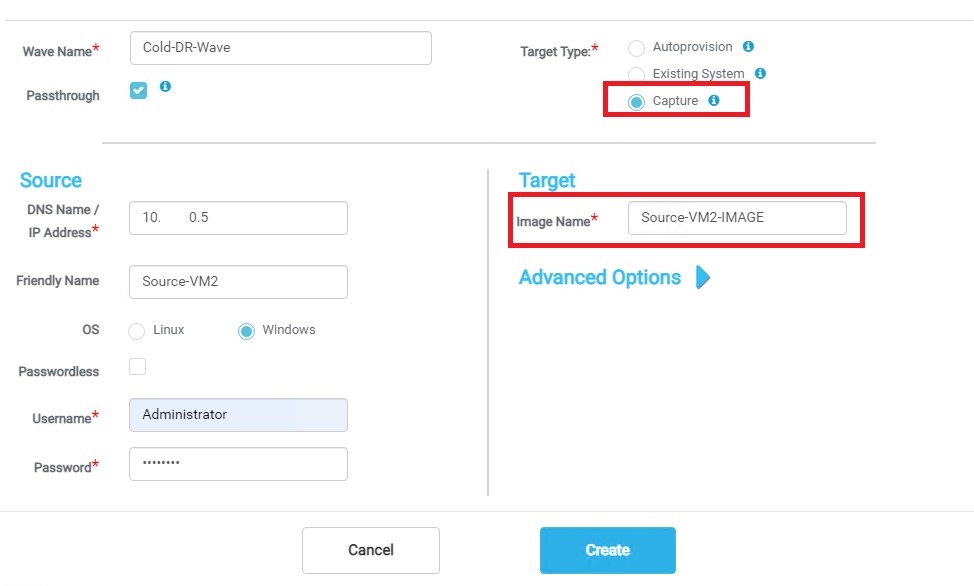
ノート: すべてのソース・サーバーを特定の障害時リカバリ・ウェーブに追加します。ホストの追加は、RackWareWaveTemplateVcenter.xlsxファイルを使用して実行することもできます。Excelファイルはすべてのサーバー・ソース詳細を保持でき、障害時リカバリ・ウェーブにアップロードできるため、ホストを1つずつ追加する手作業を削減できます。詳細は、次のxlsxファイルのサンプル・スクリーンショットを参照してください。

重要なノート: 障害回復ウェーブにホストを追加する場合、ネットワーク・ラベルは、Oracle Cloud VMware Solution SDDCでの障害回復時に作成するNSX- T論理ネットワーク・セグメントです。
タスク3: 障害時リカバリ・ポリシーの作成および障害時リカバリ・ウェーブの実行
開始する前に、RackWareの様々なターゲット同期操作について理解します。次の表に、各ステージの説明と、コールド・スタンバイ・ディザスタ・リカバリのユースケースでの使用方法を示します。
| 同期オプション | 説明 |
|---|---|
| 直接同期 | ソースとターゲット・サーバー間の直接同期に使用されるターゲット同期オプション |
| ステージ1 | ソース・データがRMMサーバー・イメージ・リポジトリにレプリケートされるターゲット同期オプション |
| ステージ2 | RMMイメージ・リポジトリからターゲット・エンドポイントにデータがレプリケートされるターゲット同期オプション |
| ステージ1および2 | ソースからRMMとRMMからターゲット間で同期が発生するターゲット同期オプションです。 |
次に、アプリケーションのRPO要件に従って障害回復ポリシーを作成します。
ノート: 「レプリケーション」の下にウェーブを作成しますが、ディザスタ・リカバリ・ポリシーがウェーブにアタッチされると、自動的に「ディザスタ・リカバリ」タブに移動します。
-
「障害回復」タブで「ポリシー」をクリックし、(+)をクリックして障害回復ポリシーを作成します。
-
障害時リカバリ要件に従って設定を構成し、RPO要件に従って「Periodicity」を選択します。RPOが15分に設定されている次のサンプル・スクリーンショットを参照してください。
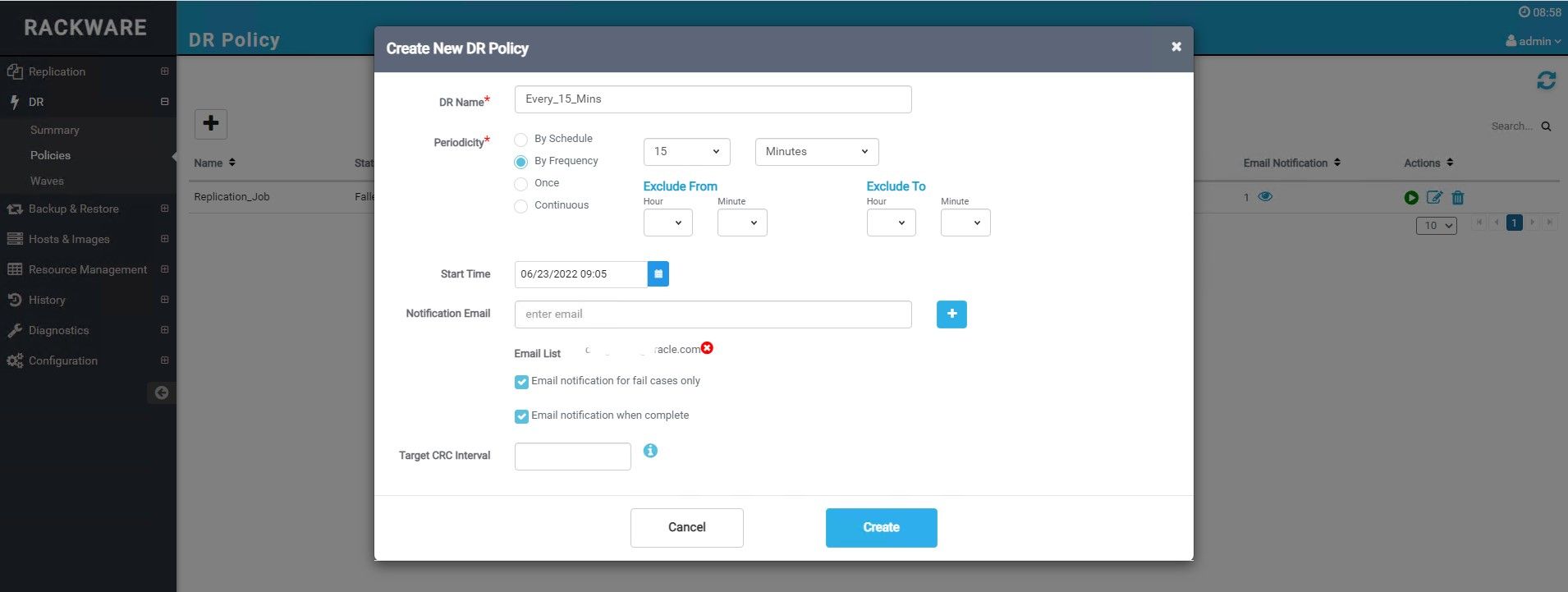
ノート: ポリシーのステータスを確認できます。ポリシーはまだウェーブに割り当てられておらず、実行されていないため、状態には保留再開として反映されます。
-
「ディザスタ・リカバリ」タブで「ウェーブ」をクリックし、以前に作成したウェーブを選択して、新しく作成したディザスタ・リカバリ・ポリシーを関連付けます。
ノート: 次のサンプル・スクリーンショットを参照してください。ここでは、Every_15_Minsという名前の障害回復ポリシーが、デフォルト設定を使用して障害回復ウェーブに関連付けられています。ポリシーをウェーブに割り当てた直後に開始しない場合は、「ポリシーを今すぐ開始」チェック・ボックスの選択を解除できます。
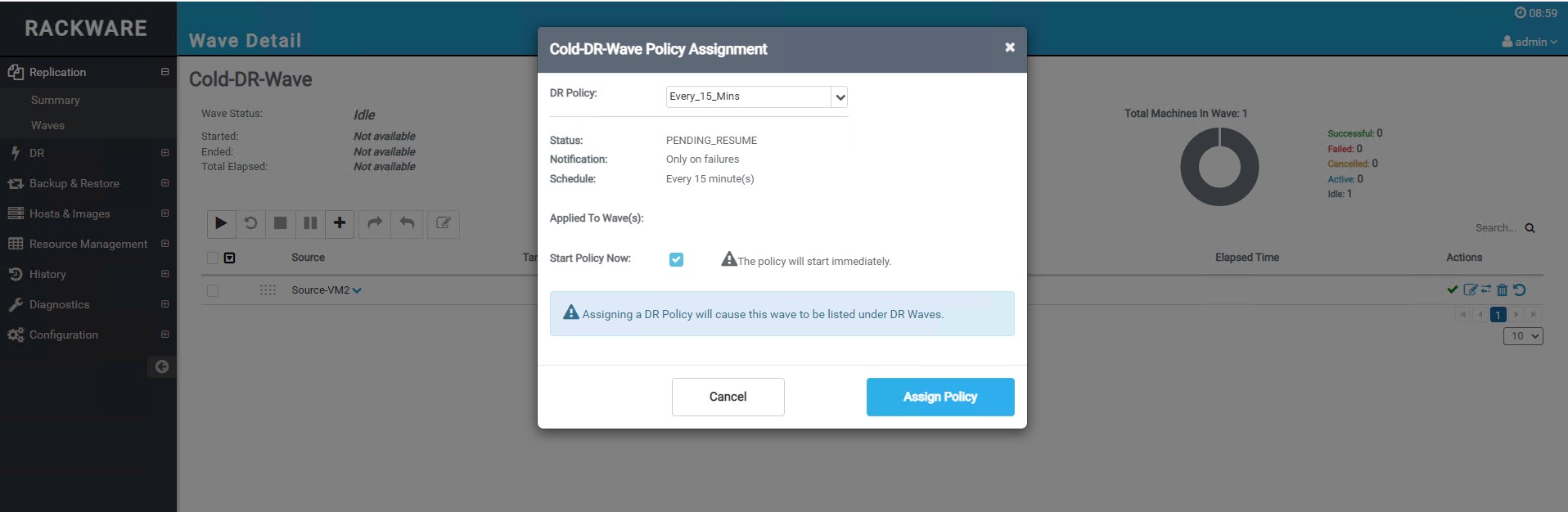
-
ソースからRMMローカル・イメージ・リポジトリへのレプリケーション・ジョブをトリガーできる再生ボタンをクリックして、ウェーブを実行します。レプリケーションは初めて手動となり、障害回復ポリシーで設定された頻度に従って自動的に同期が続行されます。次のスクリーンショットを参照してください。「目標」列に取得のステータスが反映されています。
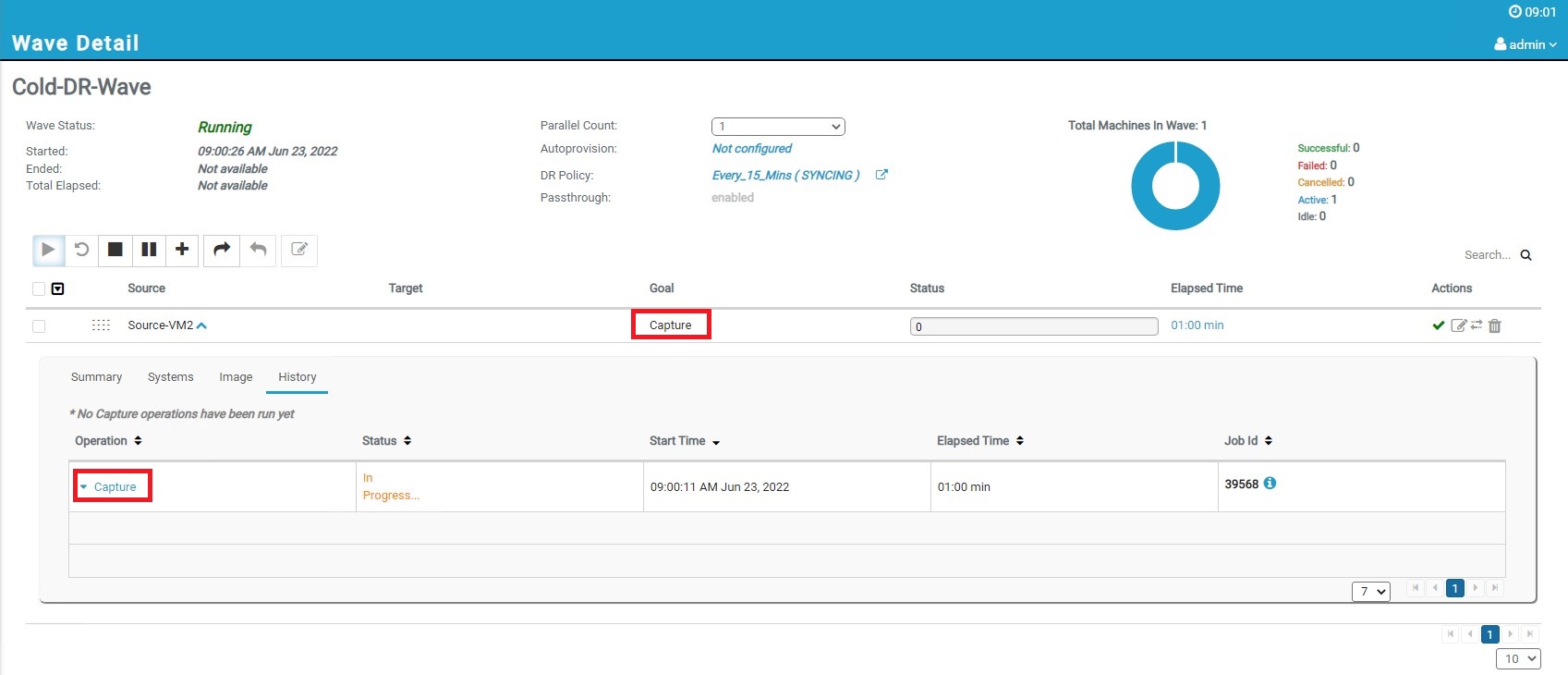
-
レプリケーションが成功すると、目標のステータスが「取得」からStage1に変更されます。これは、ソースからRMMローカル・イメージ・リポジトリにレプリケーションが発生したことを意味します。
ノート: 自動プロビジョニング設定がまだ設定されていないため、「未構成」に設定されている自動プロビジョニング・ステータスを参照することもできます。
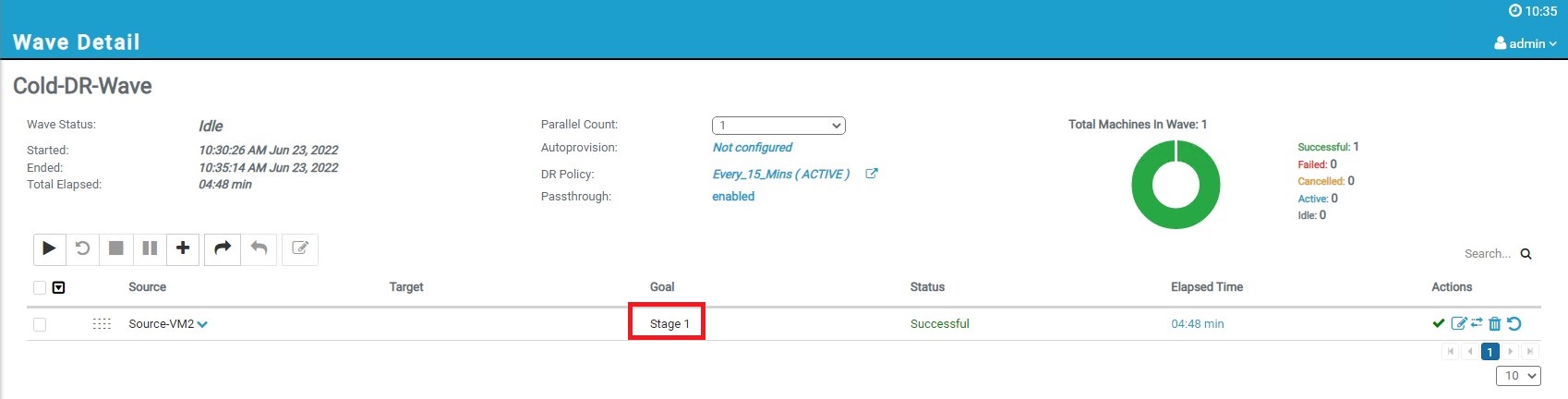
この段階で、ソース・ワークロードがRMMイメージ・リポジトリと同期されます。
タスク2: 障害状況に対処するための障害時リカバリ・ランブックの構成
障害が発生した場合、プライマリ・サイトは使用できません。障害から環境を回復するために、次の手順では、障害回復時の障害回復ランブック全体を要約します。
タスク1: Oracle Cloud VMware Solution SDDCのプロビジョニング
この段階では、最初のタスクはOracle Cloud VMware Solution SDDC環境をプロビジョニングし、NSX- Tインフラストラクチャから必要なネットワーキング・レイアウトを作成することです。
Oracle Cloud VMware Solution SDDCの作成および構成へのリンクの詳細に従います。
タスク2: 新しいVMware vCenterサーバーをRackWare RMMに登録します。
Oracle Cloud VMware Solution SDDCが正常にプロビジョニングされたら、次のステップに従ってVMware vCenterサーバーを登録します。
-
「構成」に移動してvCenterをクリックし、「追加」をクリックしてVMware vCenterサーバーを登録します。
-
IPアドレスや資格証明などのVMware vCenterの詳細を指定し、「追加」をクリックします。
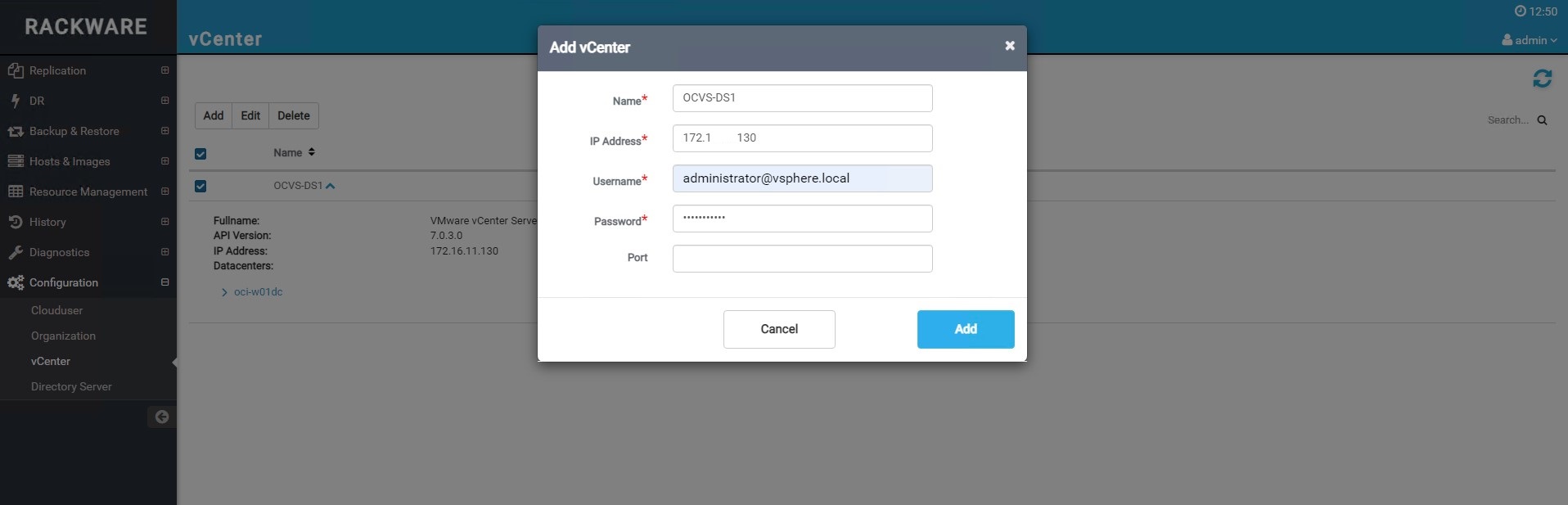
タスク3: Oracle Cloud VMware Solutionへの自動プロビジョニングによる障害時リカバリ・ウェーブの更新
-
「ディザスタ・リカバリ」タブをクリックし、ディザスタ・リカバリ・ウェーブを選択して、自動プロビジョニングに対して「未構成」をクリックし、新しく登録されたVMware vCenterサーバーに自動プロビジョニング設定を更新します。
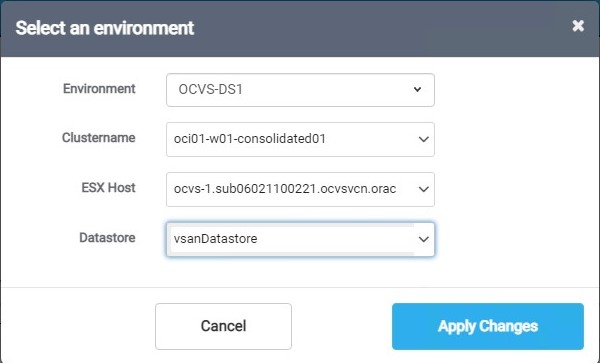
-
ホストを更新し、「ターゲット・タイプ」を「取得」から「自動プロビジョニング」に変更します。ユーザー・フレンドリ名を指定します(オプション)。この設定はホストごとに適用されます。ただし、テンプレート・ファイルをアップロードすることで、この設定をウェーブ内の多数のホストに更新できます。
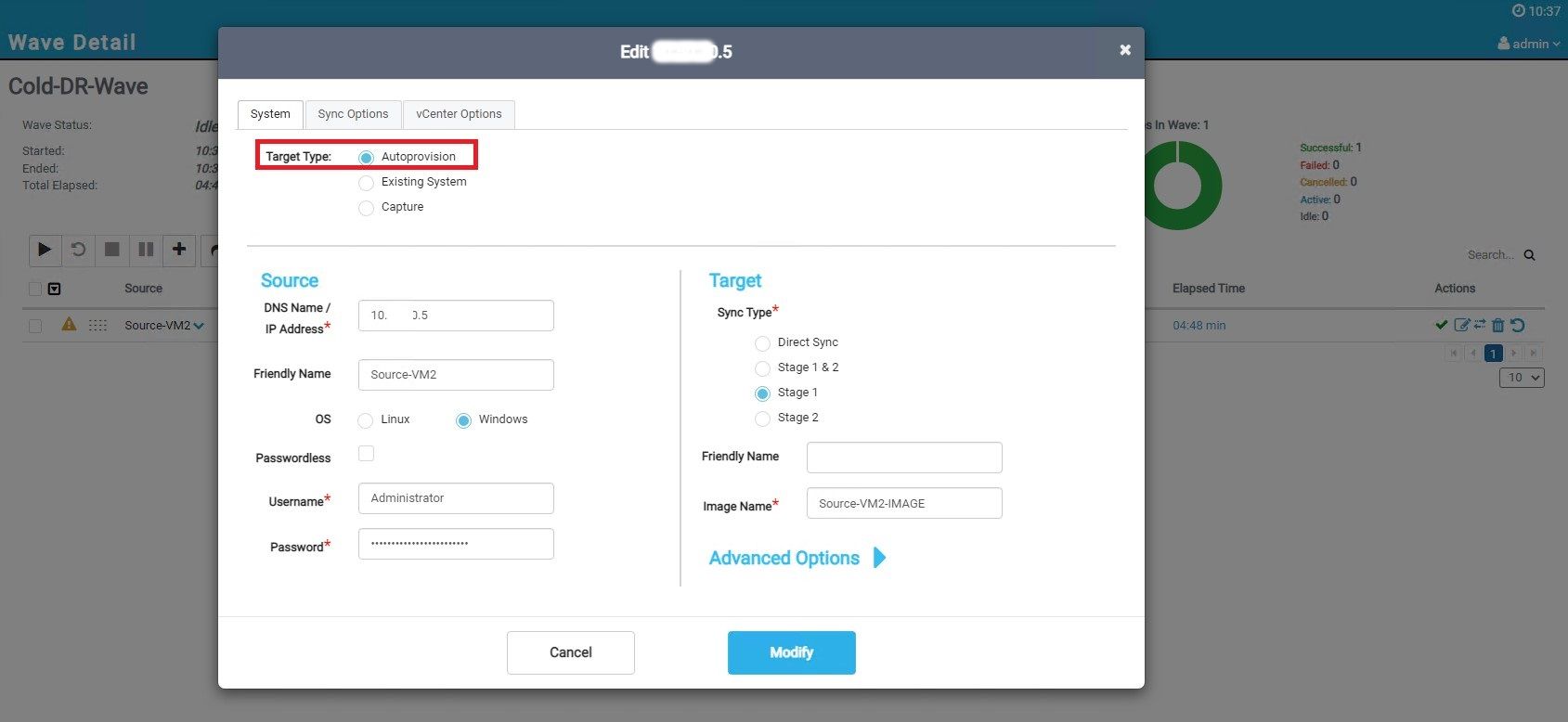
-
同じ「ホストの編集」画面で、「vCenterオプション」タブに移動し、NIC情報を追加します。
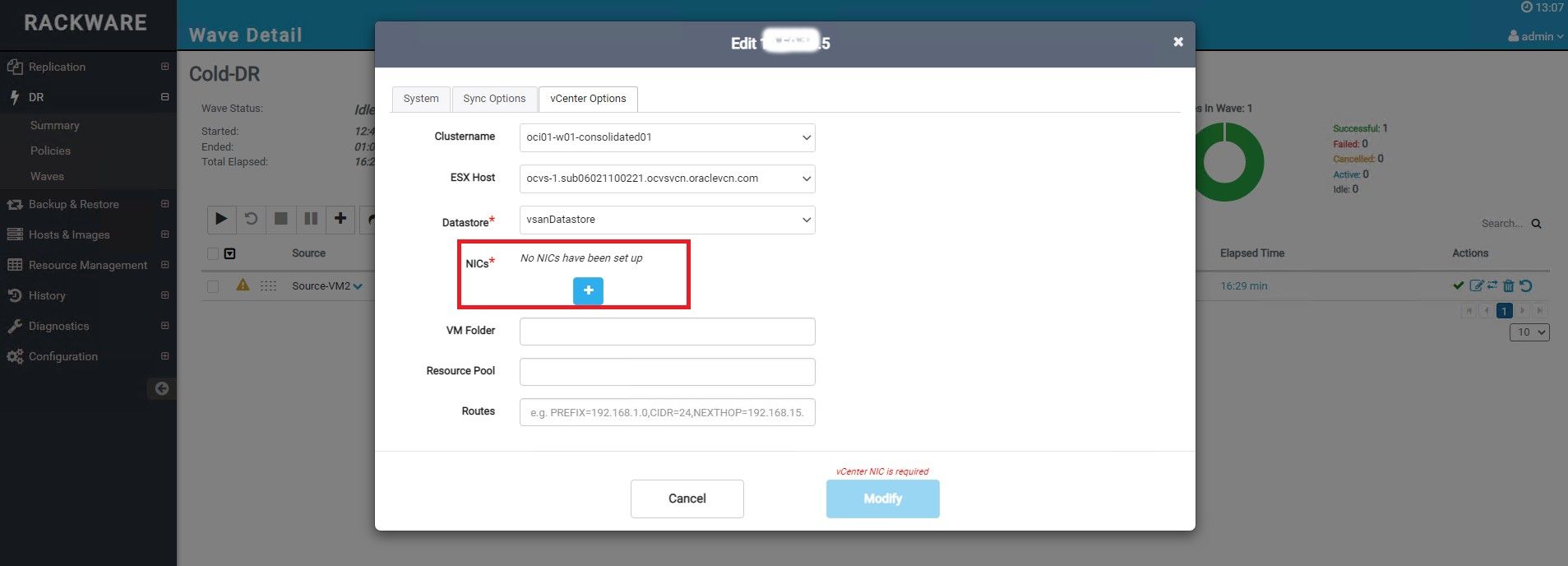
-
Oracle Cloud VMware Solutionターゲット環境に従ってNIC情報を更新します。次のサンプル・スクリーンショットを参照してください。ここで、"RW_Test"はNSX- Tによって支えられているネットワークの名前です。
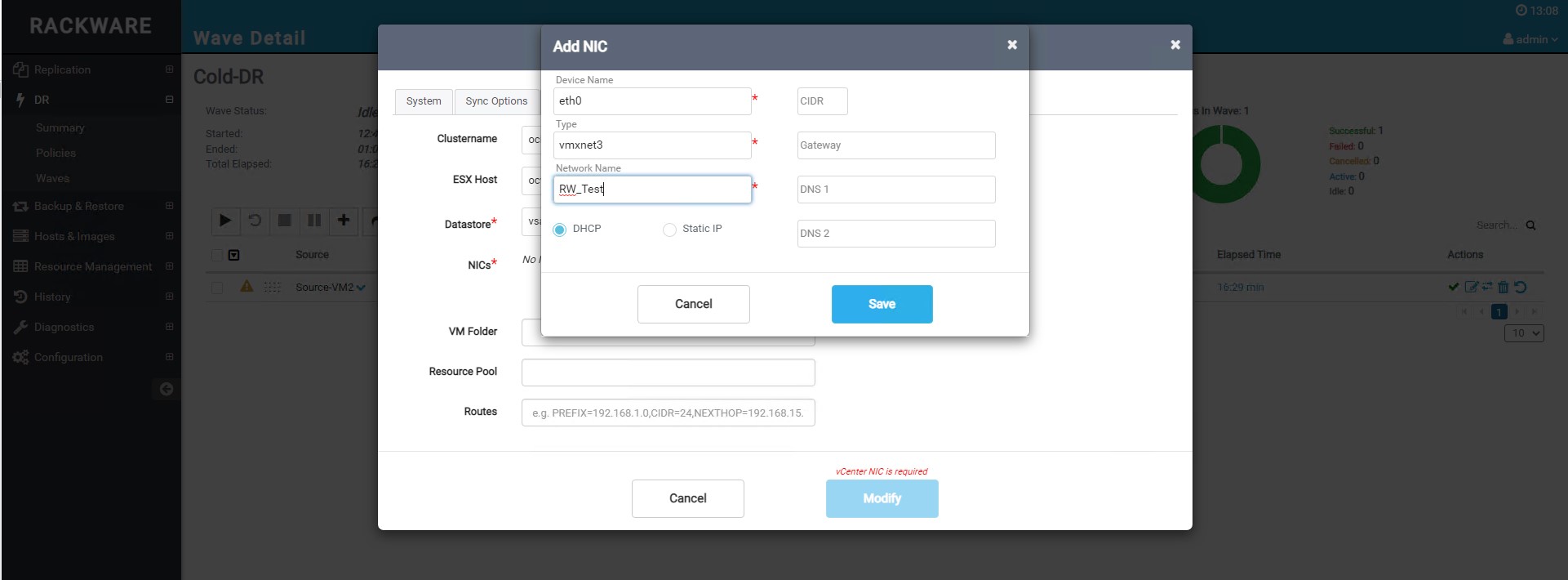
-
NIC情報を更新すると、次のスクリーンショットに示すような出力が表示されます。
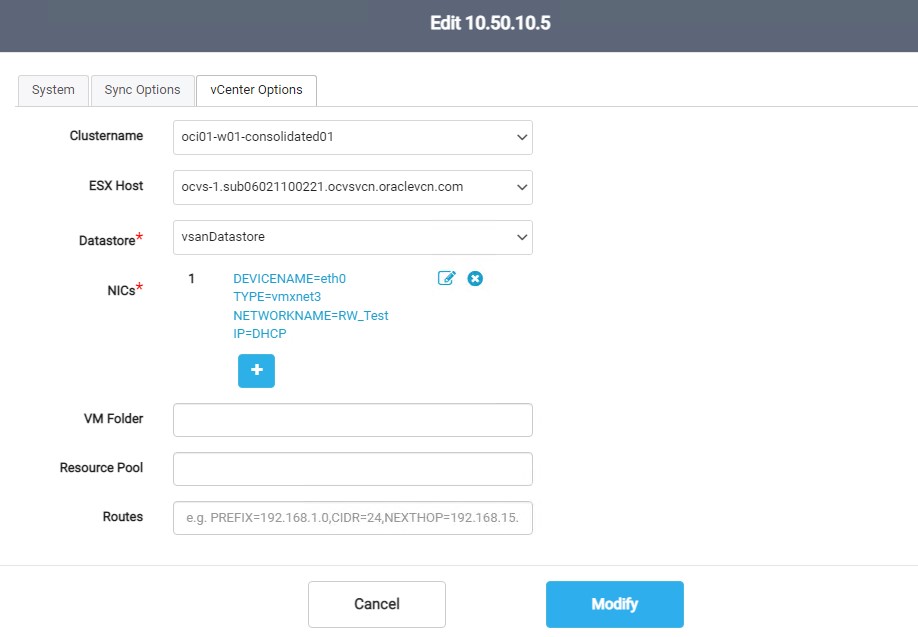
-
次に、「フェイルオーバー」をクリックしてウェーブを実行します。この操作の結果として、サーバーはRackWare RMMイメージ・リポジトリからOracle Cloud VMware Solution SDDCに自動プロビジョニングされます。
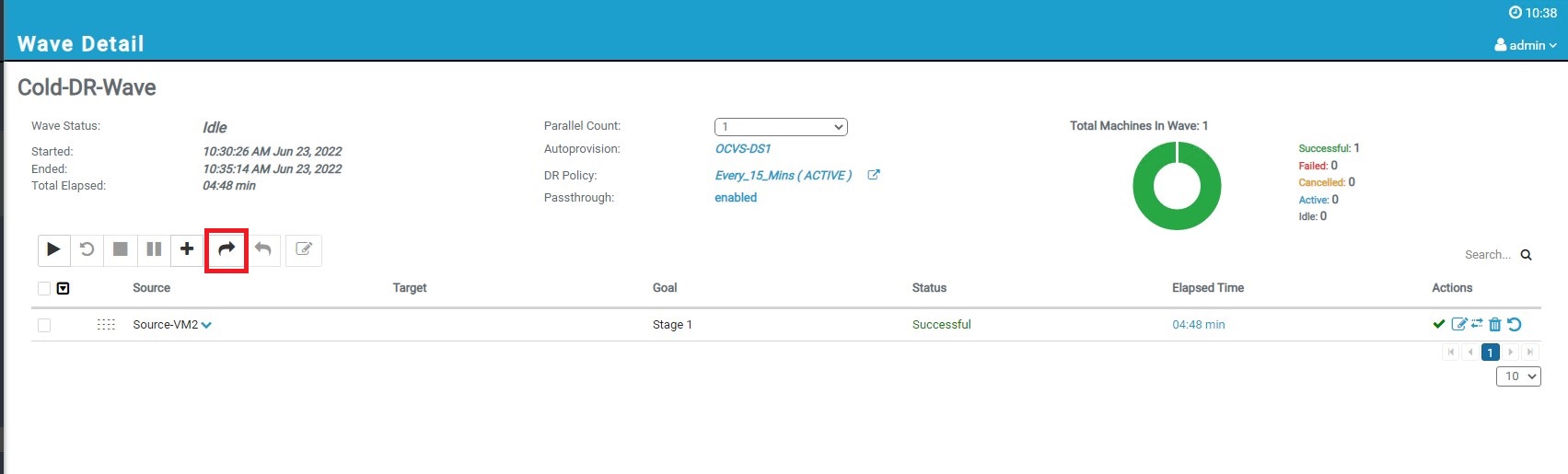
-
実際の障害発生時にこれを実行するため、[テスト モード]チェック ボックスは選択しないでください。ただし、Oracle Cloud VMware Solution SDDCを毎時請求用にプロビジョニングし、ディザスタ・リカバリ・ドリル後にそれを廃止することで、ディザスタ・リカバリ・ドリルを実行することをお薦めします。
-
ウェーブのステータスを検証すると、VMがOracle Cloud VMware Solution vCenterサーバーで作成されていることがわかります。
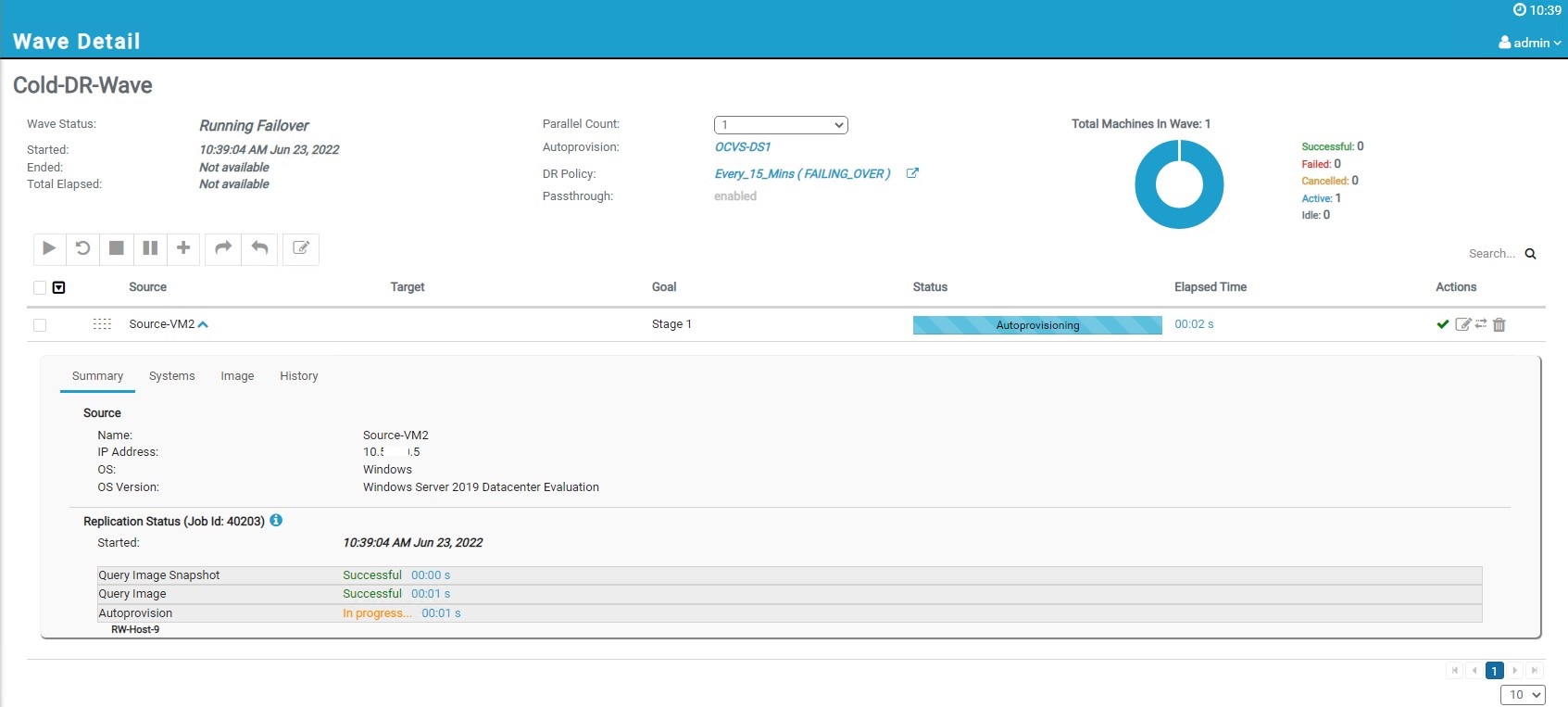
-
フェイルオーバー操作が成功すると、リポジトリ内の最後のデータ変更があるすべてのサーバーが作成され、Oracle Cloud VMware Solution SDDCでアクティブ化されます。
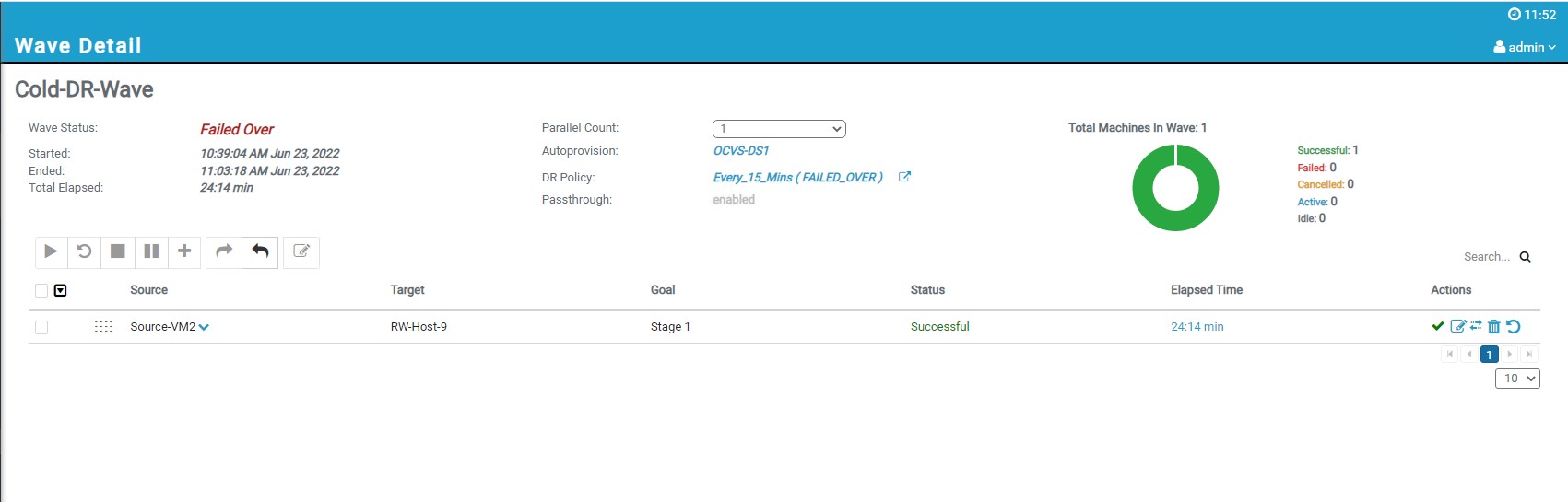
関連リンク
- Oracle Cloud VMware Solutionを使用したRackWareによるディザスタ・リカバリの構成
- RackWare Oracle Cloud VMware Solutionの自動プロビジョニングのサポート
- Oracle Cloud VMwareソリューション
- Oracle Cloud VMware Solutionの概要ヘルプ・センター
- OCI Networking
- RackWare Oracle MarketplaceでのRMM BYOL
- RackWare RMM OCIの開始
承認
- 著者 - Devendra Gawale(クラウド・ソリューション・アーキテクト)
その他の学習リソース
docs.oracle.com/learnで他のラボを探すか、Oracle Learning YouTubeチャネルで無料のラーニング・コンテンツにアクセスしてください。また、education.oracle.com/learning-explorerにアクセスしてOracle Learning Explorerになります。
製品ドキュメントについては、Oracle Help Centerを参照してください。
Configure Disaster Recovery - Cold Standby using RackWare® with Oracle Cloud VMware Solution
F70771-01
September 2022
Copyright © 2022, Oracle and/or its affiliates.